Kaip pasukti vaizdo įrašus „Mac“

Jei kada nors nufotografavote vaizdo įrašą į savo mobilųjį telefoną, vėliau gali būti nuliūdęs, kad pamatysite, kad jis yra šoninis arba netgi aukštyn kojom. Tačiau nesijaudinkite, galite lengvai pasukti, naudodami papildomą programinę įrangą.
Liūdna, kaip sakoma, vaizdo įrašymo galimybių paplitimas mūsų mobiliuosiuose įrenginiuose neužvedė mūsų į kitą „Scorsese“ ar „Kubrick“. Niekas nenori turėti savo galvą, kad stebėtų, kaip jų vaikas išgėrė savo gimtadienio tortą žvakes ar žiūri savo šunį per parką. Vis dėlto tai gerai, nes nors mažai galime padaryti, kad pašalintume iš mūsų vaizdo įrašų, paprastas triukas bet kuriame „Mac“ greitai sukasi juos į tinkamą orientaciją.
Jei turite „Mac“, nereikia ieškoti daugiau nei senoji patikima „QuickTime“ programa, skirta išsaugoti dieną. Naudodami „QuickTime“, galite pasukti vaizdo įrašą tol, kol norima orientacija, tada išsaugokite jį, kad jis visada būtų tinkamai rodomas. (Tai trumpai paminėjome ir 8 dalykuose, kuriuos galite padaryti su „QuickTime“ straipsniu).
Norėdami pradėti, atidarykite norimą nustatyti vaizdo įrašą. Kaip matote, mes turime pasukti šį vieną 90 laipsnių kampu į dešinę.

Spustelėkite meniu „Redaguoti“, ir pamatysite keturias parinktis, kaip pasukti (kairėn arba dešinėn) arba apversti (horizontaliai arba vertikaliai) vaizdo įrašą. Pasirenkame „Pasukti dešinę“ („Shift + Command + R“).

Štai kodėl šis vaizdo įrašas dabar bus rodomas teisingai. Dabar, kai bandome jį uždaryti, mums bus suteikta galimybė ją išsaugoti. Mes paprasčiausiai nusprendžiame, kur norime, kad jis vyktų ir suteiktų jam tinkamą pavadinimą. Jei norite, galime netgi pridėti žymų, kad vėliau būtų lengviau rasti.
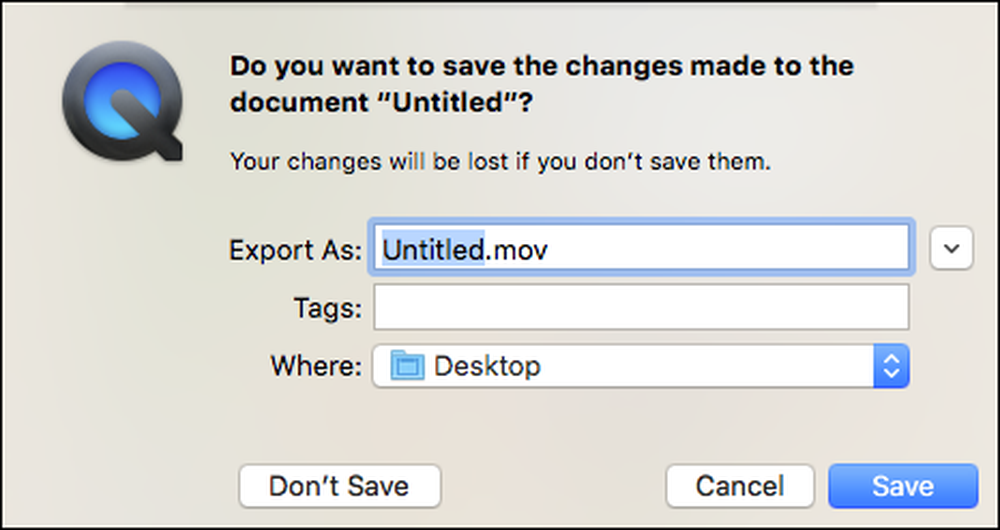 Jei jūsų vaizdo įrašas prasideda kitu formatu, jis bus konvertuojamas į .mov, kai jį išsaugosite.
Jei jūsų vaizdo įrašas prasideda kitu formatu, jis bus konvertuojamas į .mov, kai jį išsaugosite. Dabar jūs žinote, jei turite „Mac“ ir turite vaizdo įrašų, kurie sukasi dėl visų netinkamų priežasčių, yra lengvas ir nemokamas būdas juos ištaisyti.




